
Windows 11 运行安卓应用保姆级教程
Windows 11 上周开始引入了对安卓子系统的支持,不过目前只对 Beta 通道用户开放,而正式版系统和 Dev 通道的用户还无法使用,好在 Windows 一向比较开放,我们可以通过「偷渡」的方式自行安装,极客之选今天就把 Win11 安卓子系统的安装方法、设置技巧和使用体验分享给大家。
Windows 11 的安卓子系统(Windows Subsystem for Android,简称 WSA)包括子系统框架和应用商店(Amazon Appstore)两部分。这两者目前已经打包上架到美区微软应用商店,但由于正式版系统和应用商店版本不支持,直接打开后会显示「无法工作」的警告,因此我们只能通过本地安装包进行手动安装。
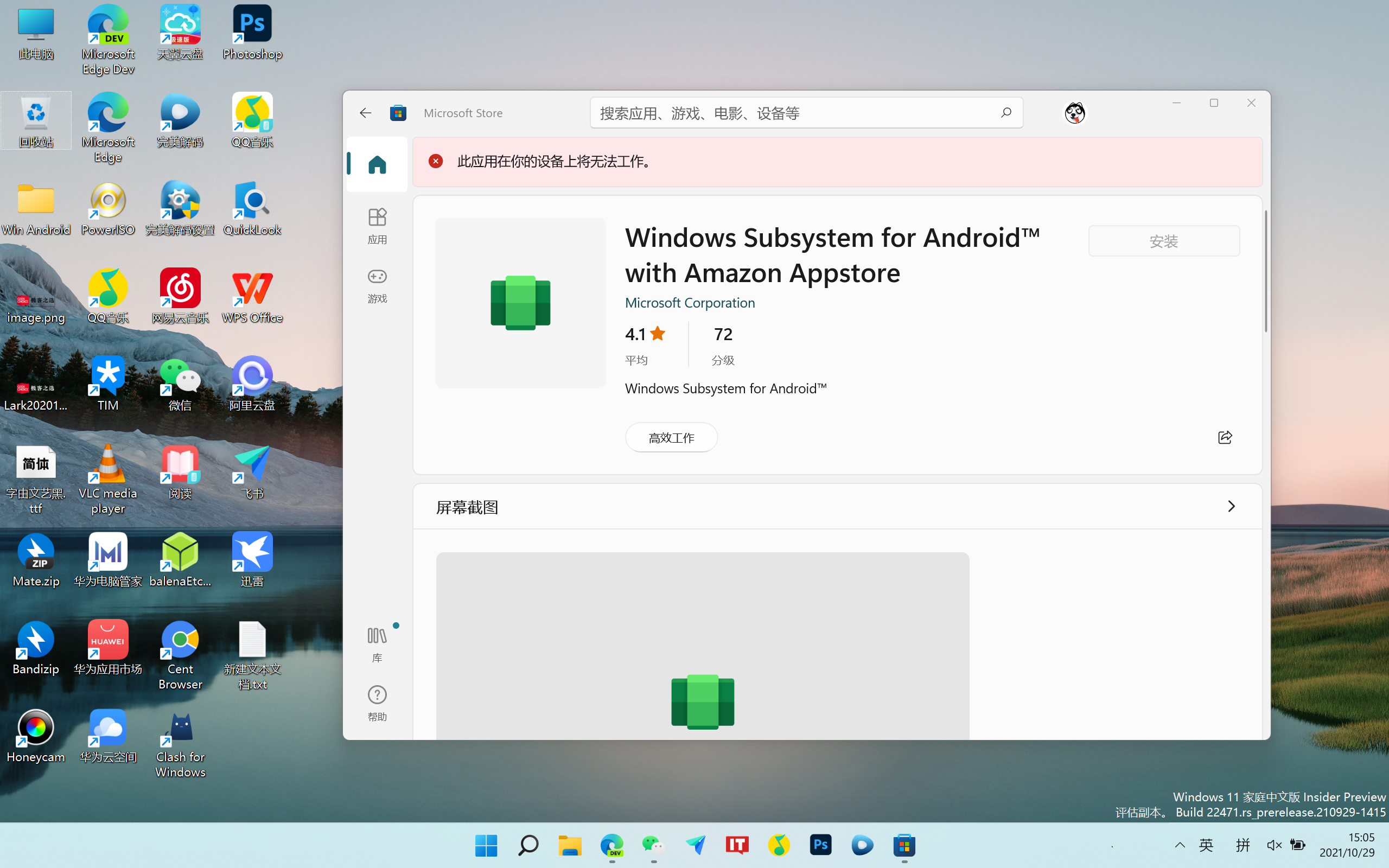
极客之选提供了 WSA 本地安装包,在「极客之选」微信公众号回复关键词「WSA工具」即可下载,此外,我们也一同提供了体验 WSA 所需要的其他软件。
安装 WSA,开启虚拟机服务
安装 WSA 的过程非常简单,下载后把安装包保存至固定目录(例如 D 盘的 WSA 文件夹下,即 D:\WSA\),方便之后调用。
由于系统权限的限制,直接打开安装会提示失败,所以只能通过系统命令的方式手动安装。在 Windows 徽标上单击右键 - Windows 终端(管理员),打开 Powershell。
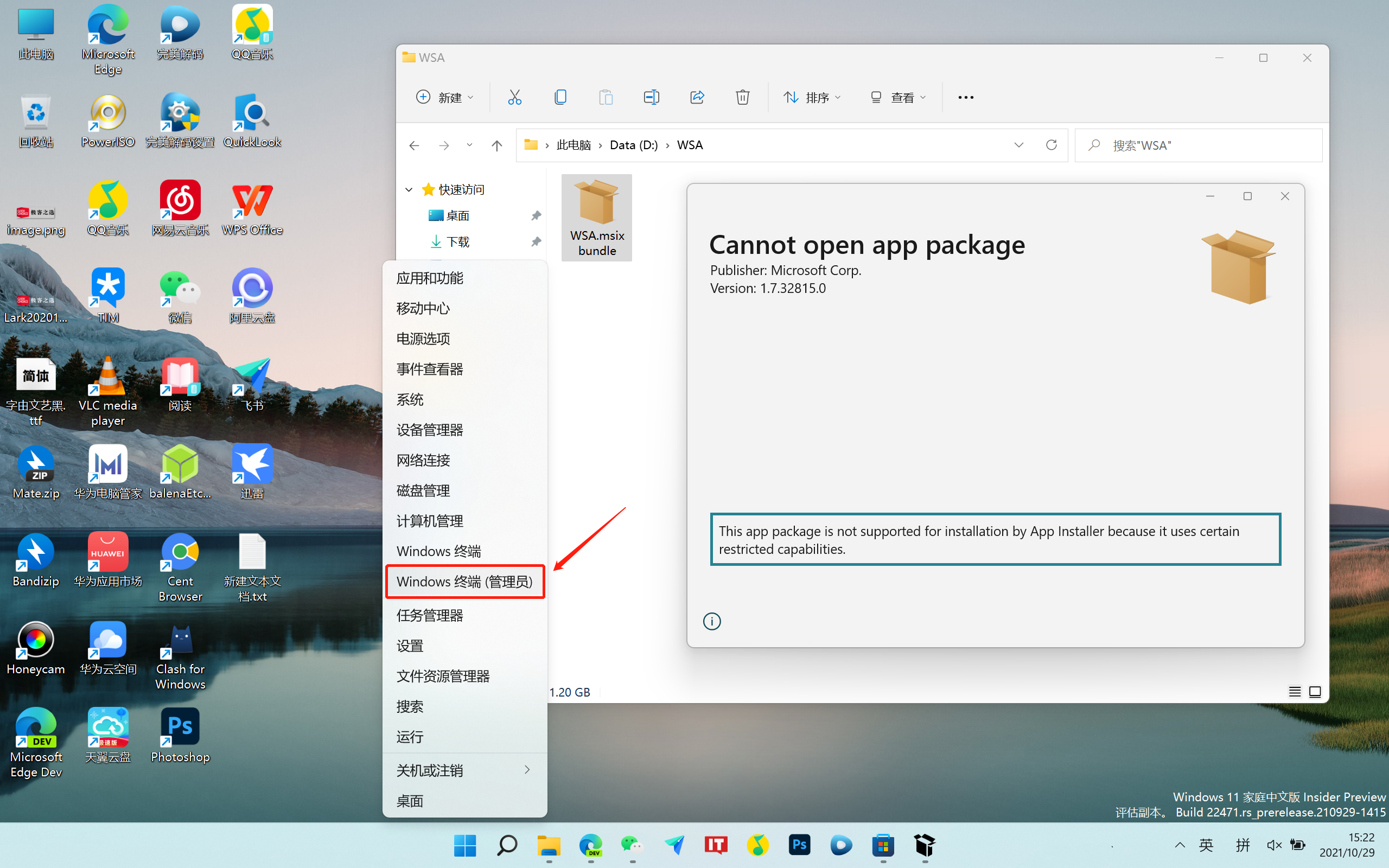
在 Powershell 中输入安装命令「Add-AppxPackage -Path D:\WSA\WSA.msixbundle」。
其中橙色部分为安装命令,红色部分为 WSA 安装包所在路径,蓝色部分为安装包文件名,同时还要注意安装命令和文件路径之间有一个空格。
具体如下图所示,确认无误之后按下回车即可安装。
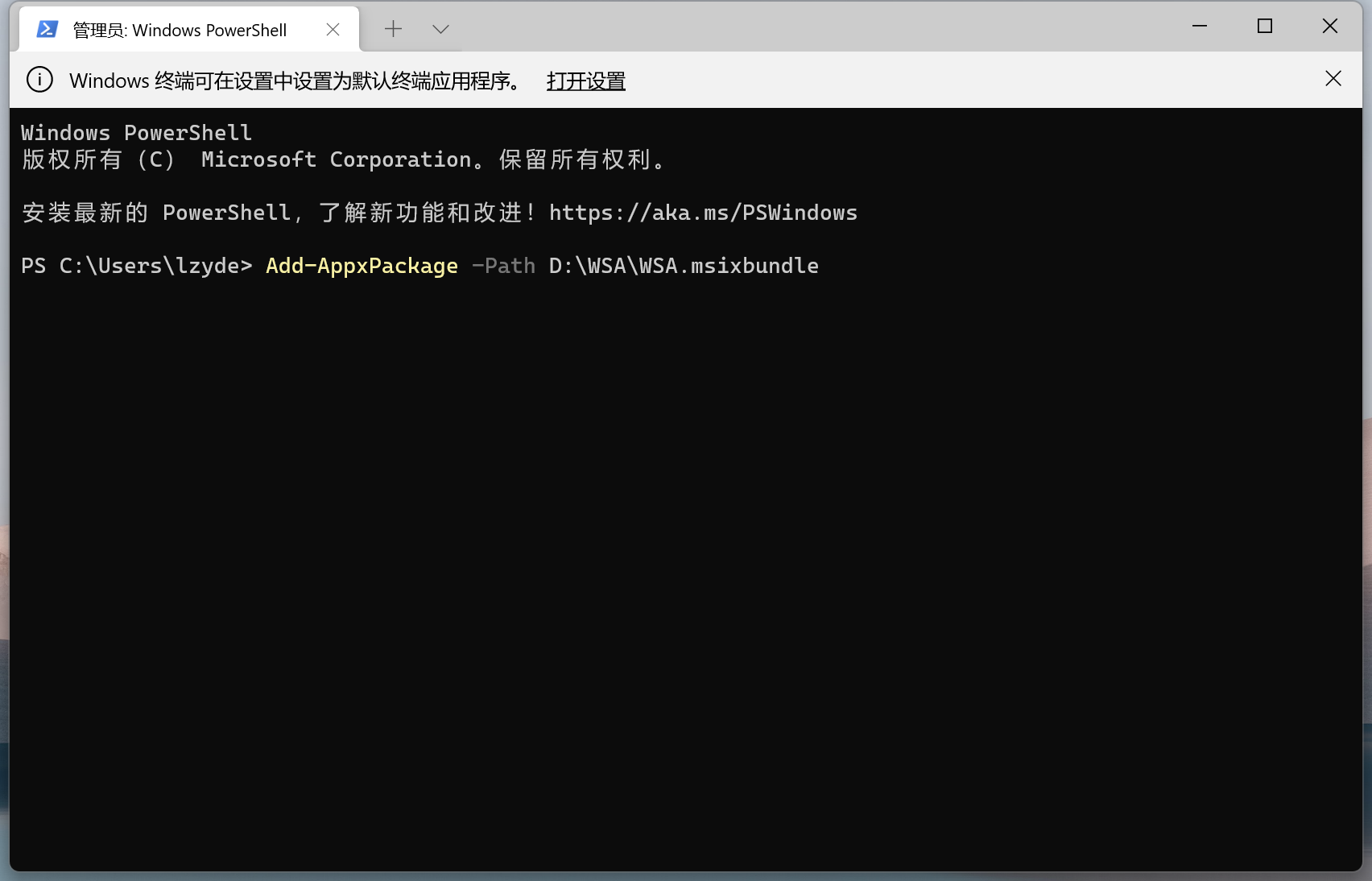
等待进度条完成之后,开始菜单显示 Windows Subsystem for Android 图标即代表安装成功。
在启动 WSA 之前,还要确保系统已开启虚拟机服务。按下 Win+R 组合键,输入「optionalfeatures」打开「Windows 功能」,在其中勾选「虚拟机平台」,操作完成后选择自动重启电脑即可。
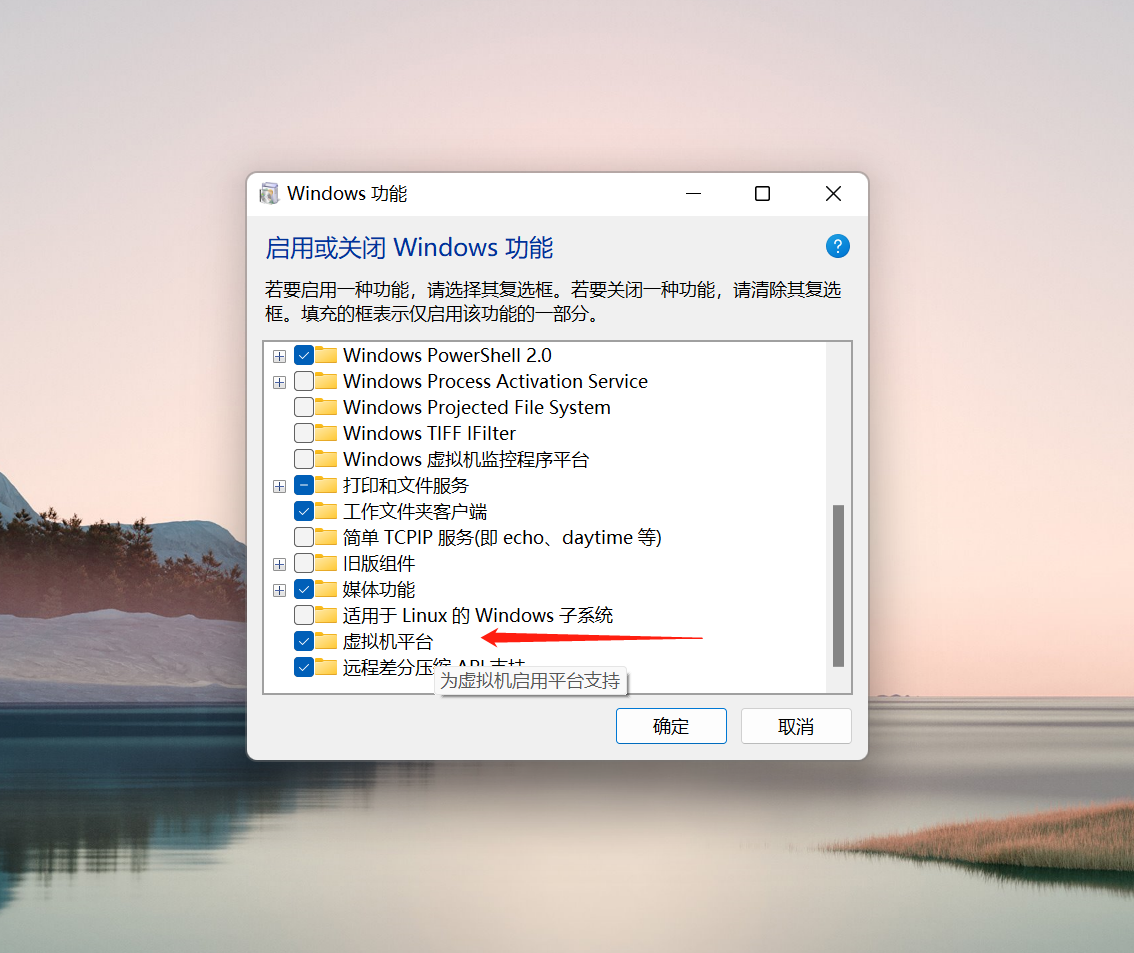
绕过应用商店自行安装 APK
打开 WSA,按下图对子系统做简要设置。之后可以进入「管理开发人员设置」,也就是安卓系统的开发者选项,过程中子系统可能会对网络进行请求,点击允许即可。

在开发者选项中,可以看到 WSA 子系统的内存为 6.3GB

WSA 的应用提供商为 Amazon Appstore,应用限制比较多,也不能自由安装 apk,好在我们可以利用 WSA 工具箱实现自由度更高的功能。
WSA 工具箱(安装地址:https://www.microsoft.com/store/productId/9PPSP2MKVTGT)是微软中国员工开发的一款实用工具,可以对 WSA 子系统进行高级管理,比如查看子系统进程、安装/卸载 APK 应用、传输文件等。

在 WSA 工具箱首页,可以看到 WSA 的版本为 Android 11,而在「安装 APK」一栏则可以调用本地 apk 文件为子系统安装应用。我们也在「WSA工具」中提供了酷安 APP 供大家尝鲜。(在「极客之选」微信公众号回复关键词「WSA工具」即可下载)
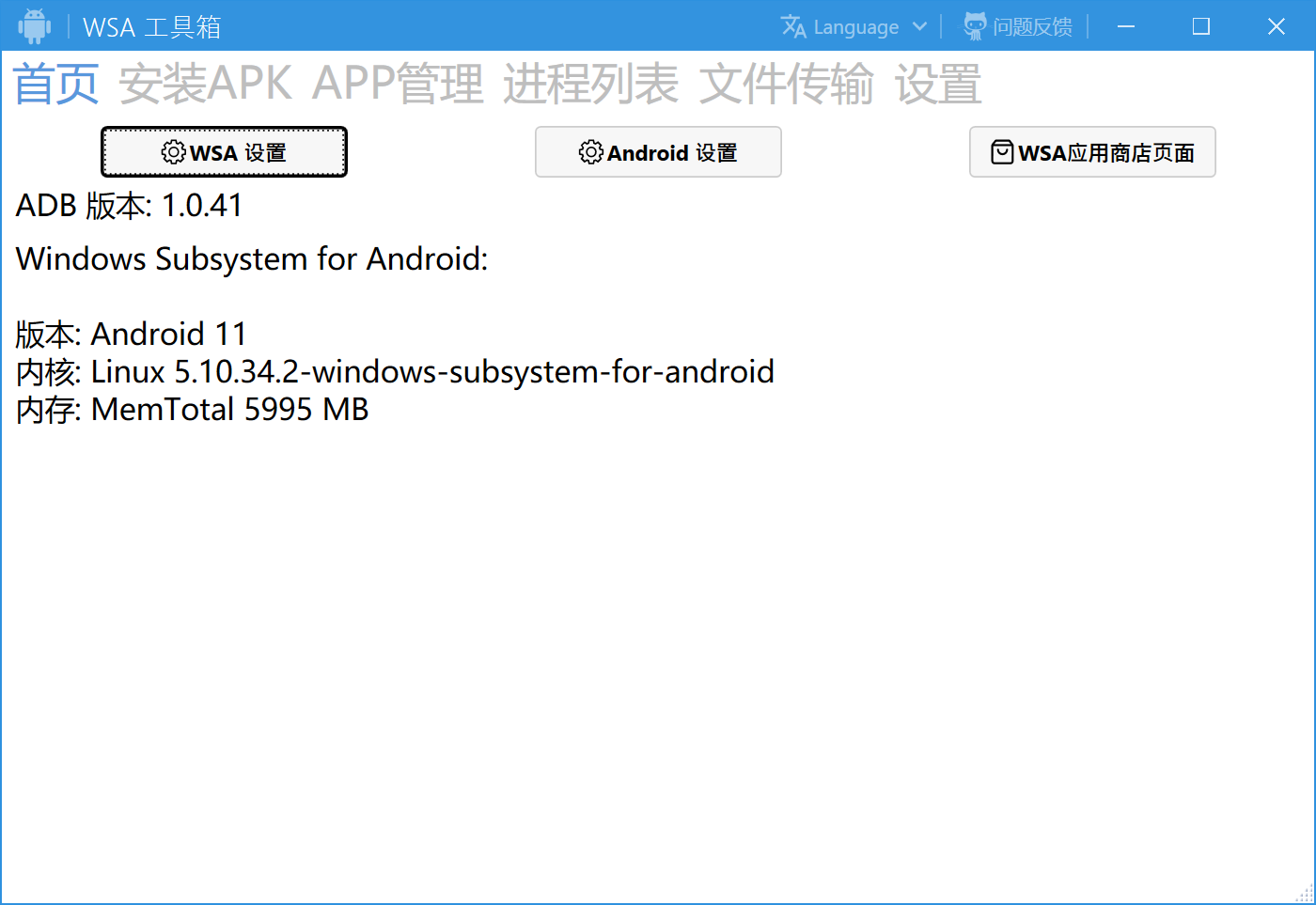
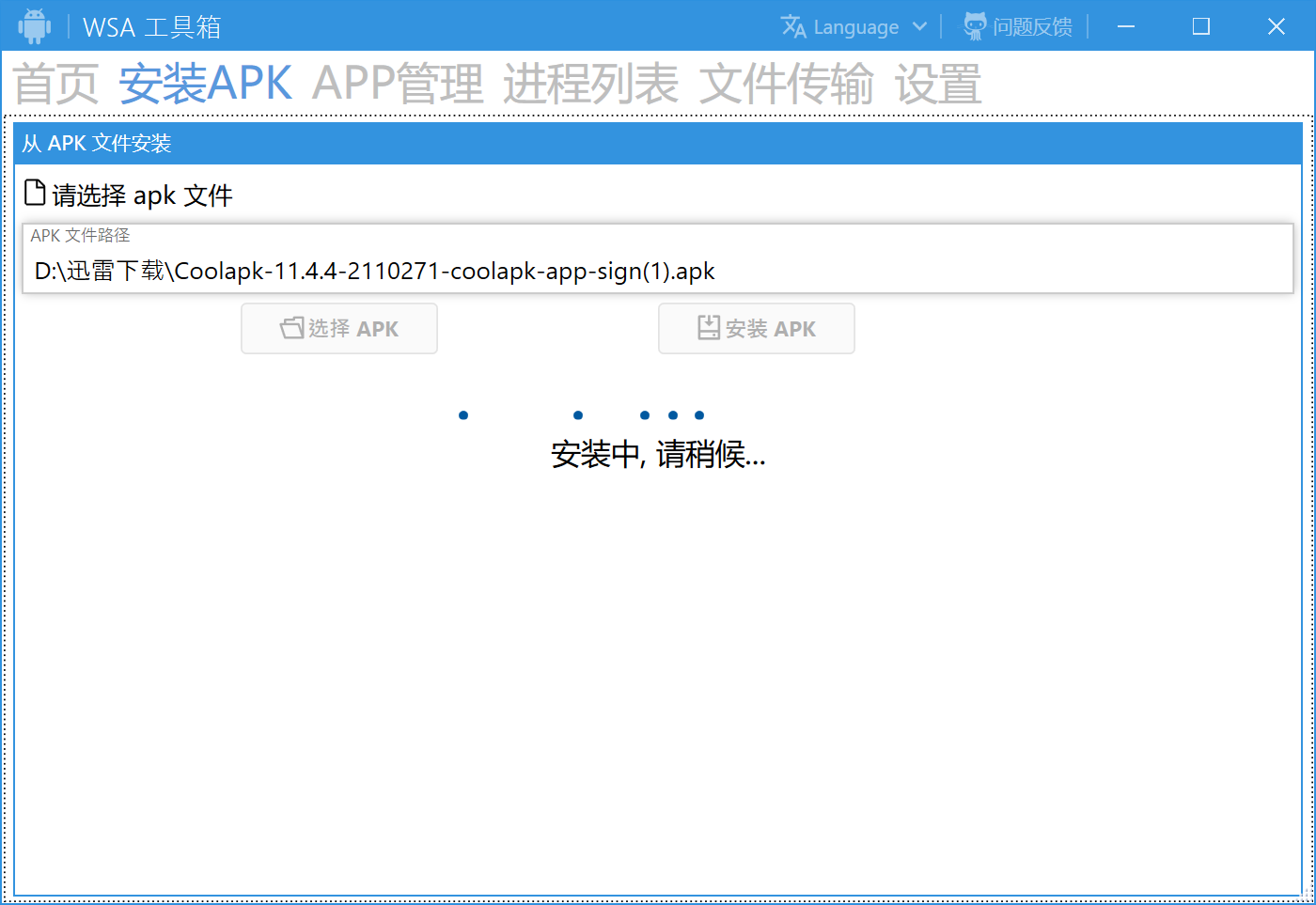
WSA 的日常体验如何?
WSA 出自微软官方之手,与 Windows 系统的融合度自然比较好。在使用过程中,我们可以看到安卓应用可以像 Windows 应用一样出现在开始菜单里,如果你愿意的话,把安卓应用发送成桌面快捷方式或者固定到任务栏都可以。
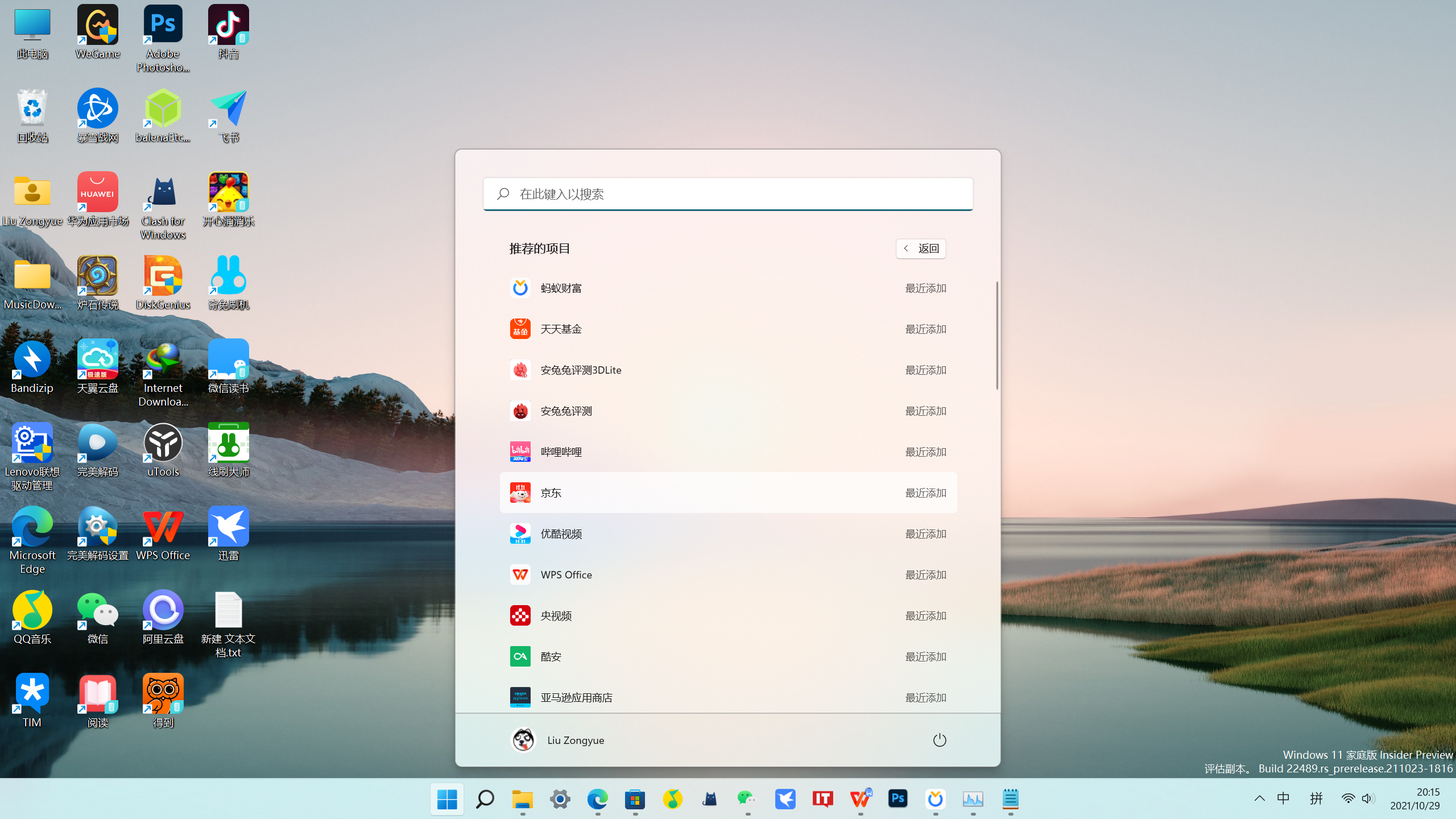
同时,Windows 通知中心也共享给了安卓子系统,你甚至可以看到 Windows 通知中心读取到了酷安的应用下载进度。
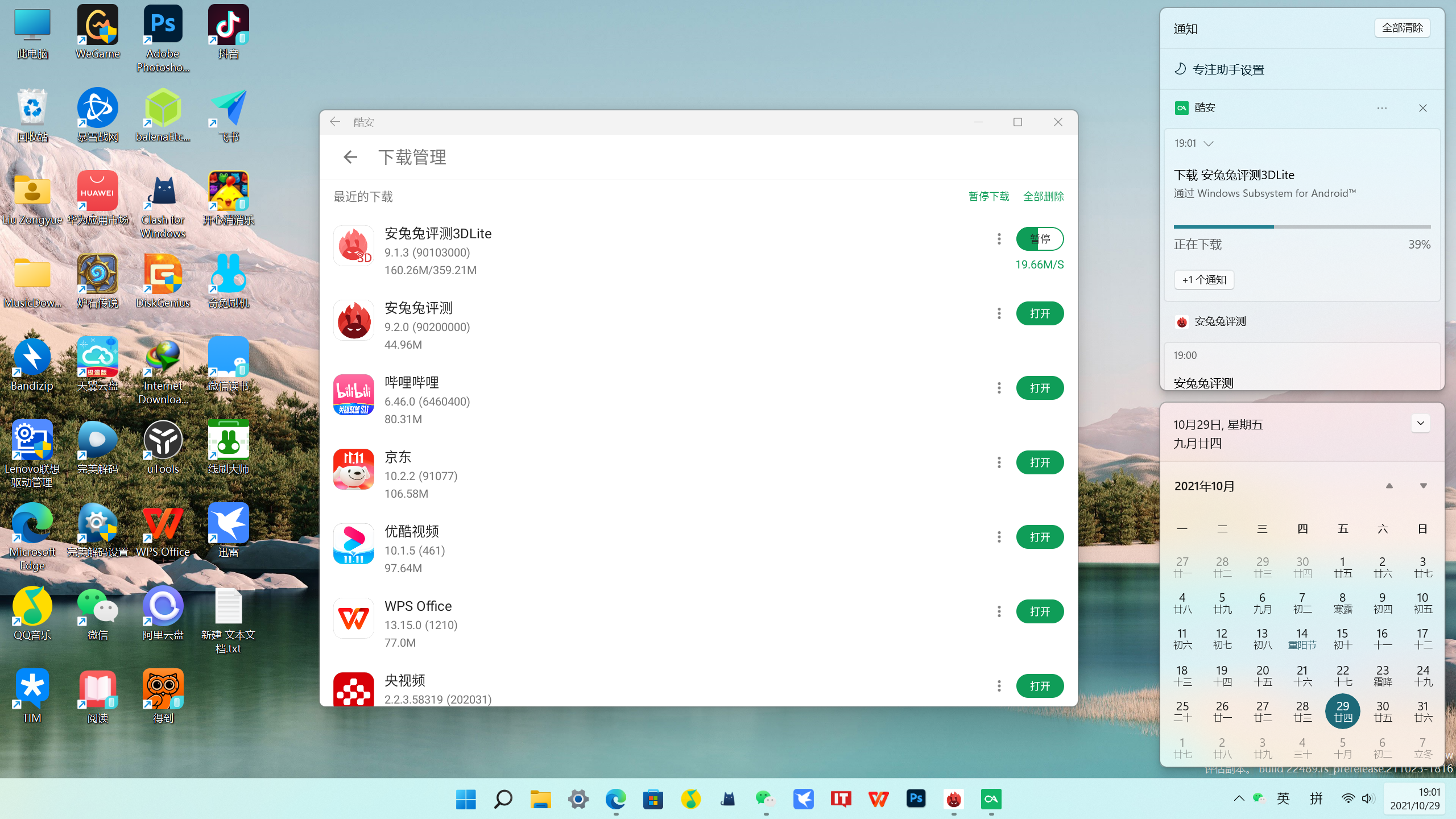
安卓子系统对不同尺寸的屏幕同样有着较强的适应性,而且用户能够自由调节窗口大小,如果应用支持,无论宽屏还是竖屏都可以很好的呈现。
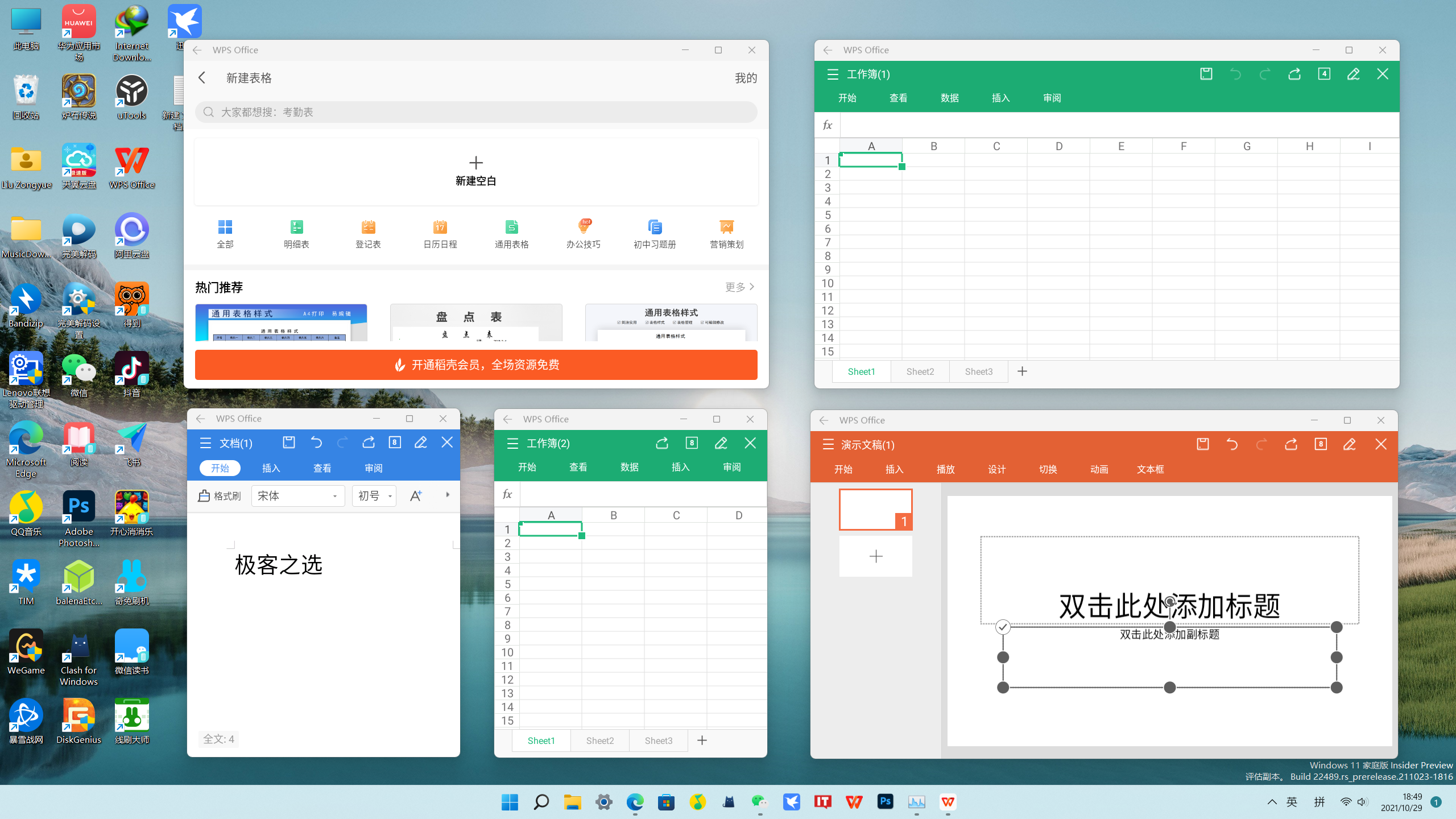
比如优酷针对横屏设备做了自适应布局,在 WSA 子系统上手动将窗口拉宽就可以进入横屏模式,不过可惜的是视频不能正常播放。
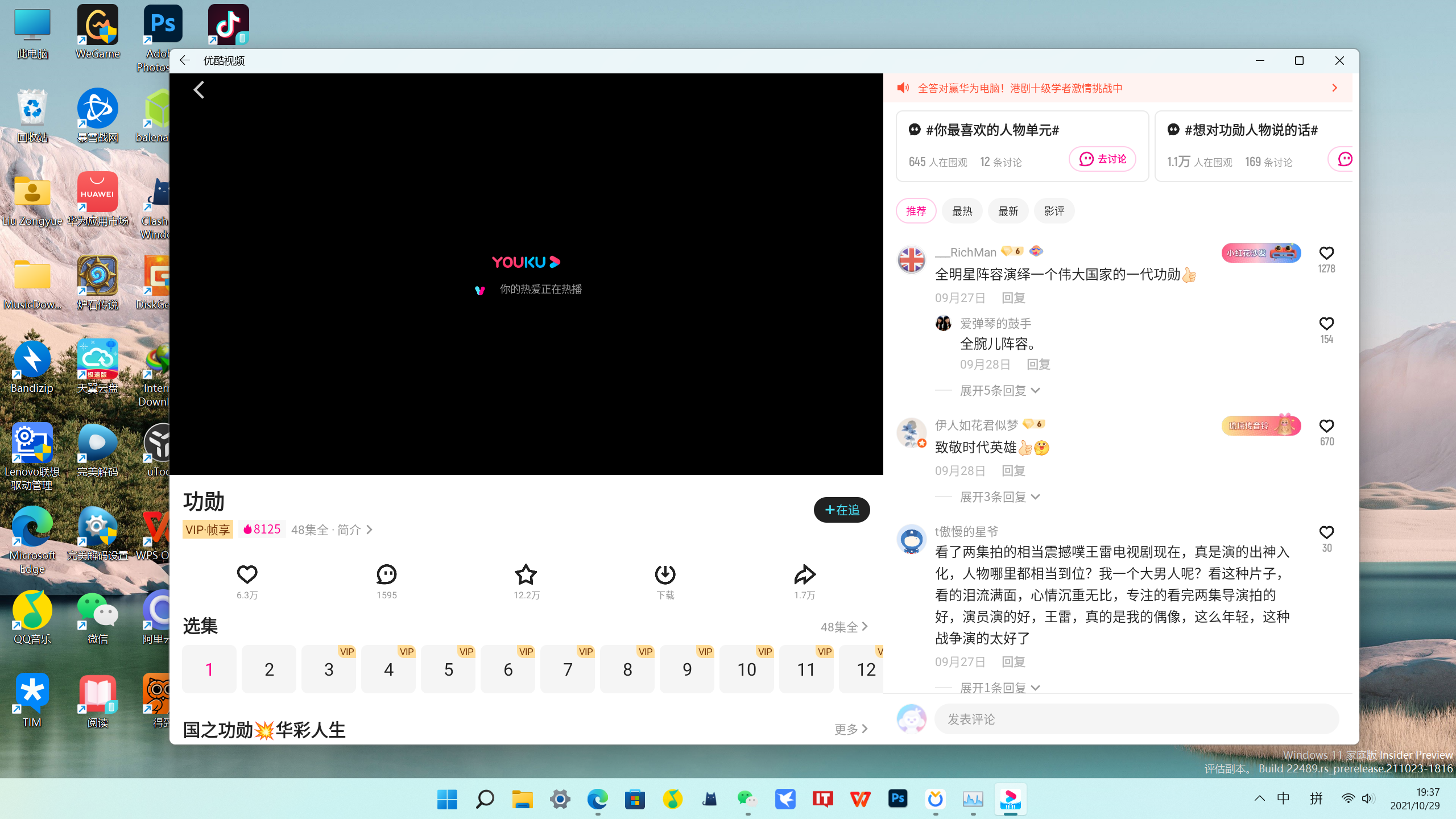
用大屏幕看股票走势别提多方便,比如下图的大横屏比手机清晰了许多,不过考虑到键鼠适配并不完美,相对于平板来说还有比较大的差距。

我们也用安兔兔跑了一次分,从 CPU 跑分来看,测试所用的 65W 额定功率的酷睿 i5-10400 成绩略高于当今主流的骁龙 778G。而 GPU 性能方面,安兔兔因为无法调用显卡,所以直接没有成绩。不过存储性能超过了 99% 的用户,可以说是非常亮眼,可见 NVMe SSD 的读写速度要比手机强很多,在实际使用中也可以感受到安装应用几乎是秒速级的。

在资源占用方面,WSA 还是比较吃性能和内存的,打开四个应用后,通过任务管理器中看到,前两者(WSA 子系统)的内存占用已经达到了近 6GB。此外,我们还在另一台超低压处理器的轻薄本上进行了测试,开启 WSA 子系统后,由于处理器性能比较弱,可以明显感觉到 Windows 的流畅性也受到了影响。

总体来说,目前 WSA 的完成度还不错,但应用体验还有很大的优化空间。在我们使用中,很多应用都会出现卡顿或闪退的情况,比如抖音、优酷、央视频在内的大多数视频类 APP 均无法使用,不过 B 站是个例外。之后我们也尝试安装了适用于 WSL(与 WSA 同源) 的英特尔显卡驱动,但效果并不显著,考虑到我们测试的都是英特尔核显机型,参考性相对有限,所以各位有 N 卡独显的小伙伴不妨尝试后留言来讨论。
之前我们也介绍过华为移动应用引擎,如果将两者做下对比,Windows 11 安卓子系统所提供的体验要更加开放,它可以自由安装应用,不必束缚于账号体系和应用商店,可玩性比较高。而华为得益于触控屏笔记本的优势,在交互上可能会有着比较好的体验。
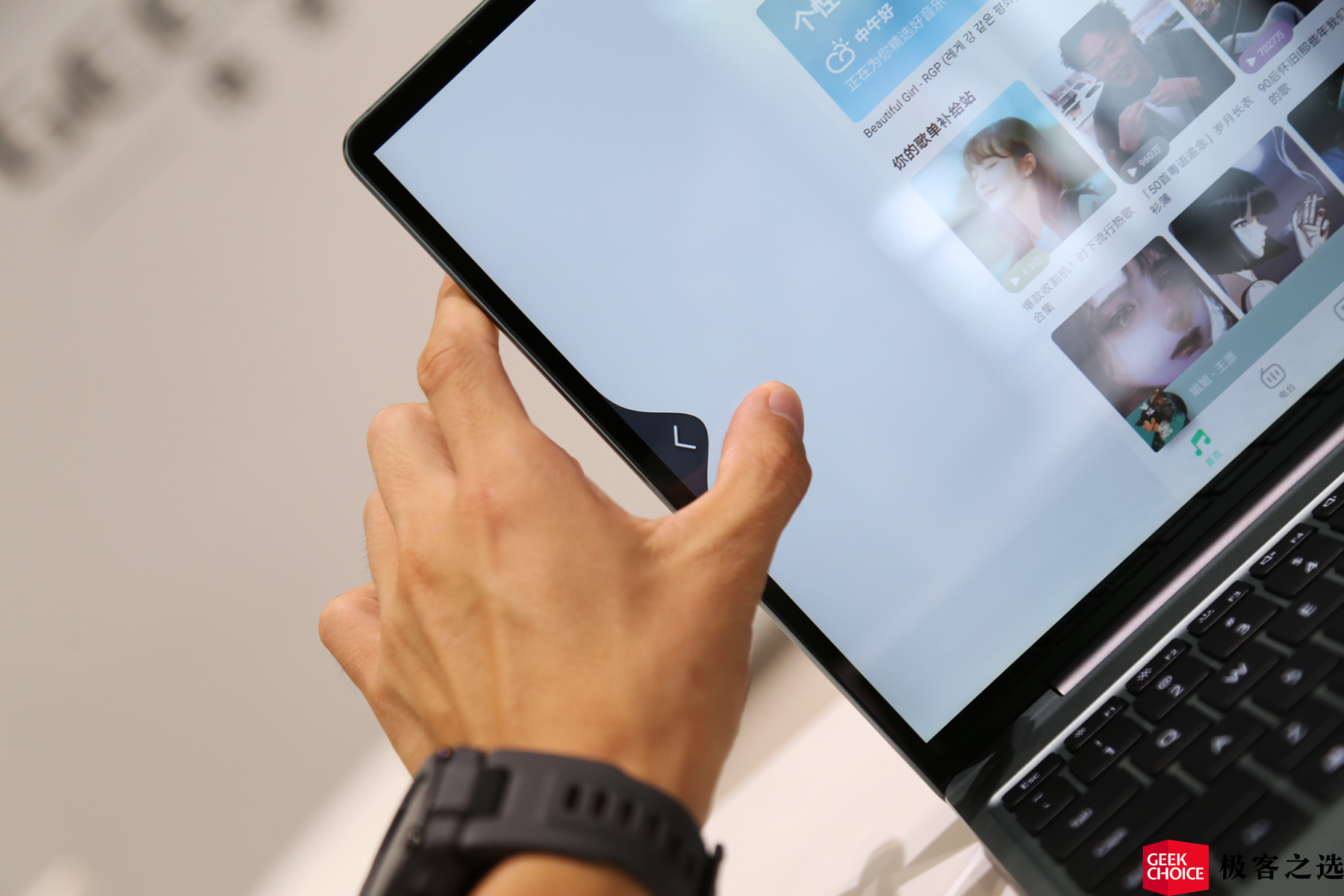
不过,目前两者共同面临的问题还在应用适配上,尤其是视频 APP 的体验都存在很多问题,这可能是之后需要花时间慢慢解决的。除此之外,移动 APP 在桌面端如何更好更有效的进行交互,也是未来需要持续思考的问题。
如果你也想尝鲜 Windows 11 安卓子系统的话,可以参考本文中的教程操作,我们提供了 WSA 工具可供下载,在「极客之选」微信公众号回复关键词「WSA工具」即可获取。
本文由极客公园 GeekPark 原创发布,转载请添加极客君(ID:geekparker)。



